Paso 5: Máquina Cricut ve alguna acción
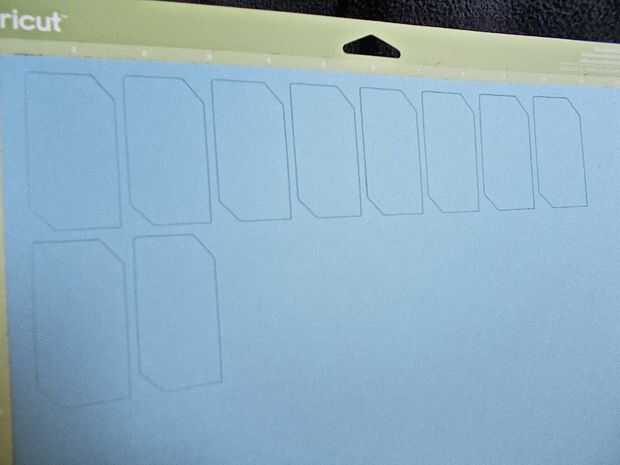
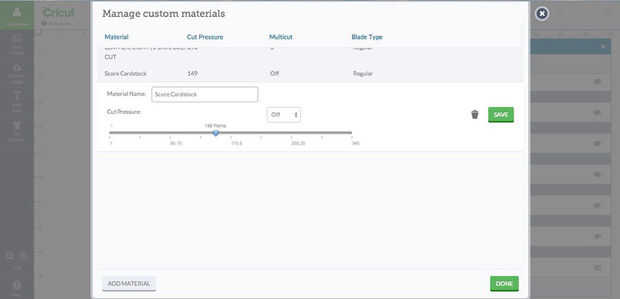
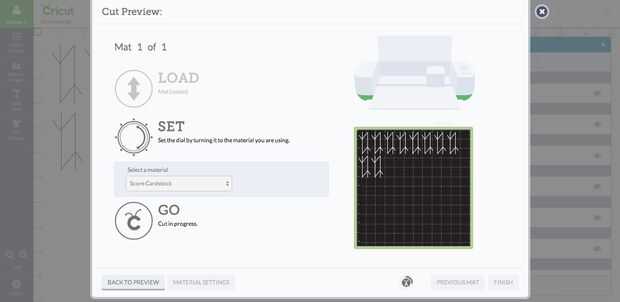
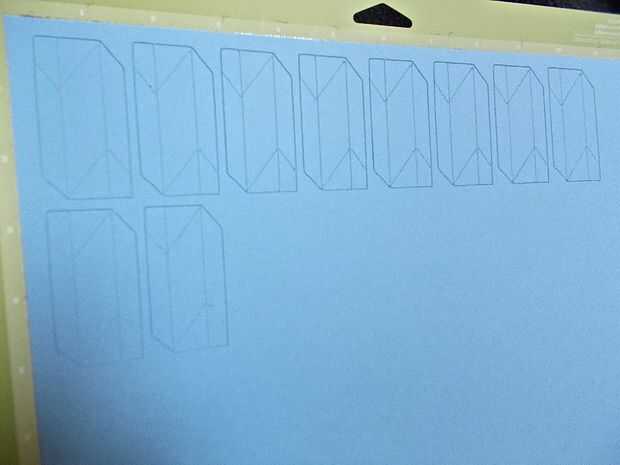
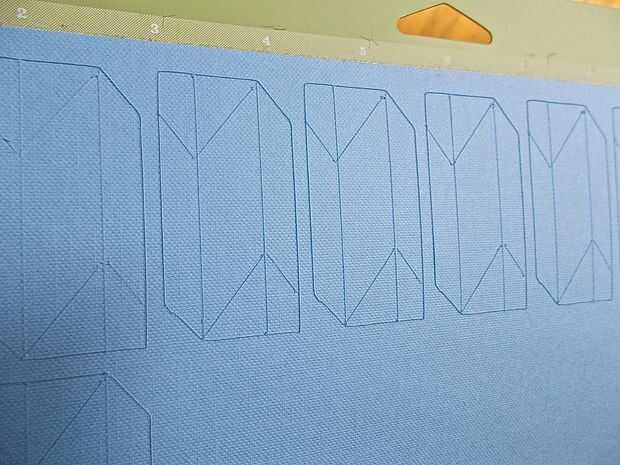

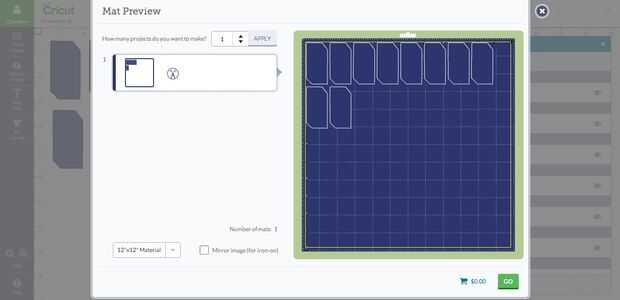
Configurar su máquina para algunos corte y puntuación y vamos a ir! Pulse el botón ' entrar ' en el archivo con hexágonos (corte), pero no meterse con cualquiera de la posición sobre el tapete virtual. La máquina automáticamente arregla todo para ahorrar papel, y debe copiar este mismo arreglo para el archivo de diseños puntuación; esta manera, el marcador debe emparejar para arriba (puede haber algunas discrepancias, aunque) con el corte. Asegúrese de que la configuración coincide con el papel que está utilizando (cartulina, para mí).
Después de han realizado los cortes, no tome el papel todavía. Abra que el archivo de diseños y presione volver. No hacen nada al posicionamiento mat--que es la regla general para esta parte, pero pero pero debe mirar mis notas en las imágenes arriba para mayor orientación sobre este punto.
Ahora, para que, antes de pulsar go, leer esto:
Si tienes una aguja puntuación, bueno para ti! Hacer diez total copias de sólo las líneas de puntuación en el documento original (el primero de ellos) y luego utilizar la máquina para marcar a lo largo de las líneas de los paralelogramos. Si dejas solo la placa de posicionamiento, usted va a estar bien (sobre todo, ver siguiente paso..).
Si eres como yo y no tienes una aguja puntuación, usted puede apenas más cortes a lo largo de las líneas necesita anotó. He experimentado y encontrado el derecho cantidad de presión (149) y voila, scored-lines-that-are-actually-cut-but-it's-all-good-in-the-end. En el panel capas, asegúrese de que las líneas de puntuación se cortan y no marcar más (haga clic en el icono de pluma-como y cambiar a tijeras). Deje que su máquina de corte. Otra vez, si dejas el posicionamiento solo, voy sobre todo estar bien, pero leer las notas en las fotos anteriores. Y por supuesto, si solo estás haciendo probarlos que hablaba sobre (cheque que metro de impaciencia...), hacen los pasos con un paralelogramo y puntuación línea diseño.
Nota: COMPRUEBE PARA ASEGURARSE DE QUE SUS HEXÁGONOS Y ANOTAR DISEÑOS SON DEL MISMO TAMAÑO. Puede hacer clic en uno de los círculos de tamaño del rectángulo que aparece al hacer clic en una capa para comprobar el tamaño. Mis hexágonos fueron unos 2.4" por 1.2". No sugiero ir menor de este tamaño porque los bolsillos de estas dimensiones ya son muy pequeñas y difíciles de manejar.
Una vez todo ha puntuado y corte, retire el papel. Vuelva a abrir el archivo de hexágonos de la carga en otro color y dejar que el proceso comienza otra vez.
Esto suena mucho más complicado de lo que realmente es, te lo aseguro.












